
يعد خط أجهزة الكمبيوتر المحمولة أحد أبرز أعمال Apple ، حيث يستخدم المستخدمون هذه الأجهزة للعمل أو الاستمتاع خارج المنزل ، وبالتالي ، في بيئة أقل تحكمًا في معظم المناسبات. غالبًا ما تكون الأماكن مثل المقاهي أو المطارات أو المكاتب هي الأماكن التي نتصل فيها بالشبكات العامة حيث يمكن للمستخدمين الآخرين الاتصال بشكل متساوٍ ، لذا فإن الأمان هو جانب يجب الاهتمام به لتجنب الهجمات المحتملة أو سرقة المعلومات.
إنه مستحيل تأمين المعدات مائة بالمائة، ولكن على الأقل افعل كل ما هو ممكن على مستوى المستخدم لجعل الأمر أكثر صعوبة بالنسبة لهم في حالة رغبتهم في تنفيذ هذا الهجوم.
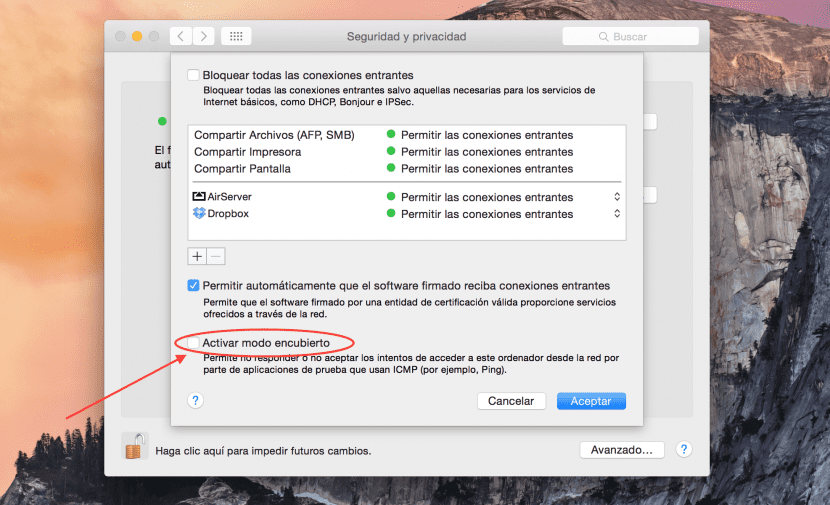
بادئ ذي بدء ، ما سنفعله هو فتح تفضيلات النظام ، والانتقال إلى الأمان والخصوصية والوصول إلى جدار الحماية. في هذه المرحلة سوف نتأكد من ذلك تنشيط جدار الحماية. إذا لم يكن الأمر كذلك ، فسيتعين علينا النقر فوق القفل في أسفل اليسار وإدخال كلمة مرور المسؤول الخاصة بنا لتنشيطه. عندما نقوم بذلك ، سننتقل إلى خيارات جدار الحماية و سنقوم بتمكين الوضع السري.
الإجراء الثانوي الذي يمكن اتخاذه هو تعطيل خدمات البث الأخرى مثل خيار المشاركة في iTunes ، ولتعطيله ، سيتعين علينا الانتقال إلى iTunes> التفضيلات> مشاركة لذلك لا يظهر فريقنا بطريقة سحرية على iTunes الخاص بشخص آخر.
ستكون خدمة أخرى هي Airdrop ، لذلك سنفتح نافذة Finder جديدة وننقر على Airdrop في الشريط الجانبي من القائمة العلوية لـ Finder في Go> Airdrop. باختصار ، لا يوجد إجراء معصوم عن الخطأ ، لكن لا يضر أبدًا اتخاذ بعض تدابير "الحماية الزائدة" عندما لا نتحكم في من يصل إلى الشبكة التي نتصفحها.